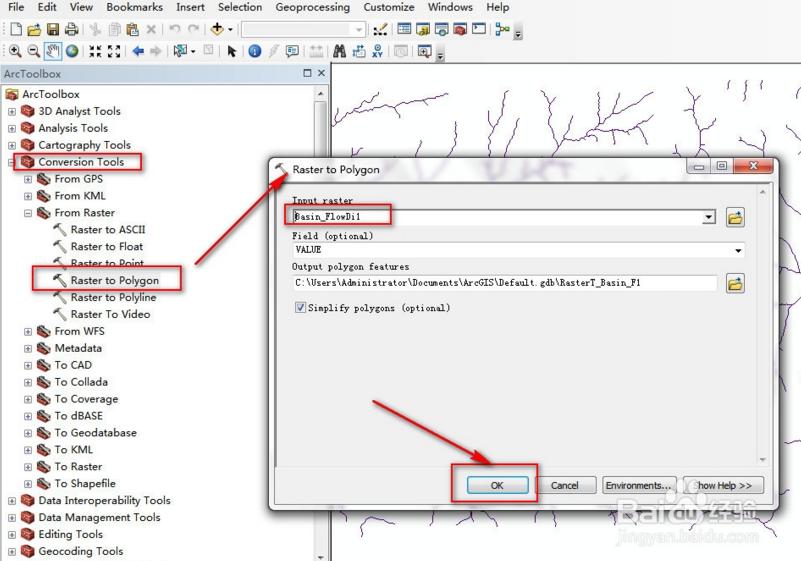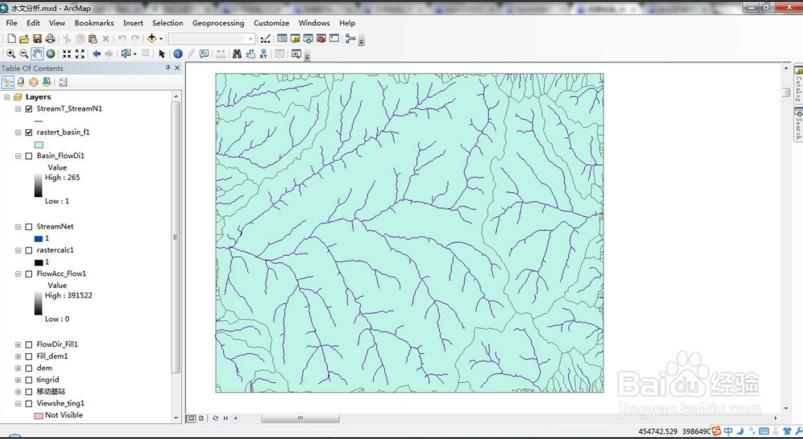Bigemap--ArcGIS教程之DEM應用——水文分析
第一步:需要的工具
1. BIGEMPA地圖下載器
2. Global Mapper 14.
3. ARCGIS
第二步驟:通過BIGEMAP下載高程資料
1. 啟動BIGEMAP地圖下載器軟體,檢視左上角是否顯示【已授權:所有地圖】,如果沒有該顯示,請聯絡我們的客服人員。如下圖所示:
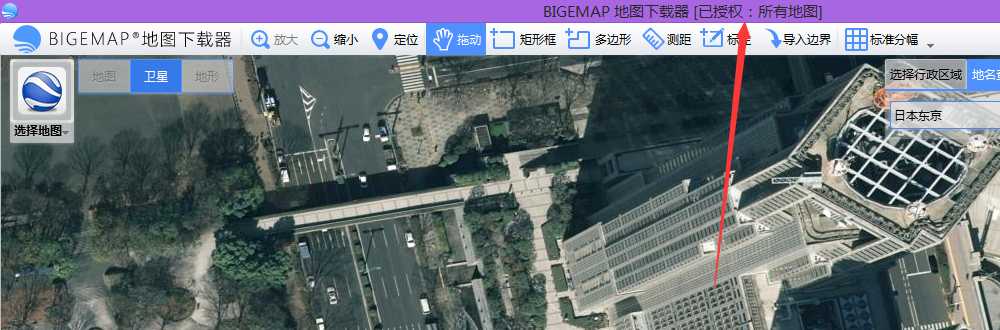
2. 選擇左上角屬性選項,選擇【高程】,如下圖:
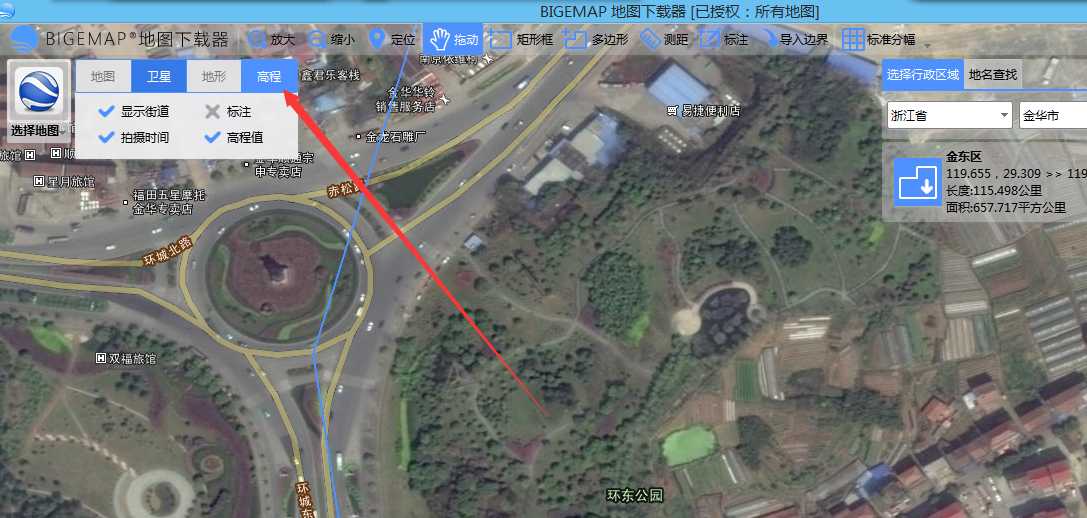
3. 選在你要的區域,雙擊下載,如下圖所示:

4. 選擇下載的級別,建議儘量下載16級的,16級為最好級別。如果16級不能勾選,請選擇下載小一點的範圍,高程為向量資料,超過20M大小,一般電腦都很難處理生成的等高線。下載之後的資料為tiff格式,實際為dem高程資料。
6. 啟動安裝好的Global Mapper軟體,啟動中文版在安裝好的目錄下有個chs或則chinese的啟動圖示,如下圖所示:
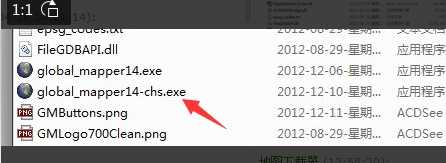
7. 將下載好的高程資料(下載目錄下的字尾為tiff格式)拖入到global mapper中,如下圖所示:
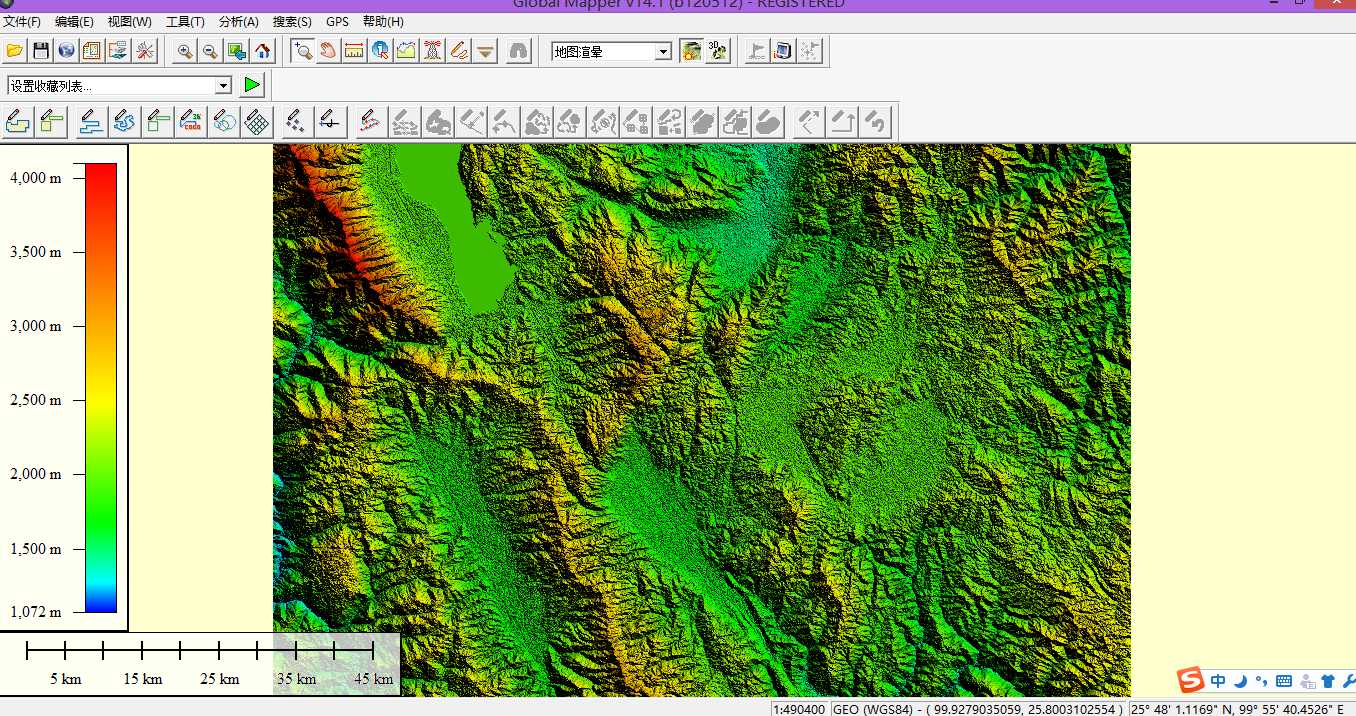
然後另存為【DEM】格式,如下圖:
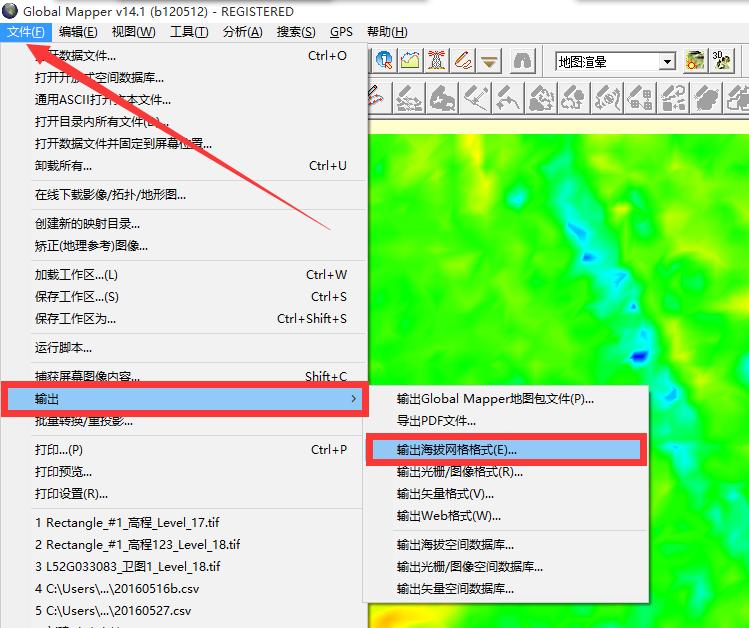
在彈出的對話方塊中選擇【DEM】格式,如下圖:

點選【確定】,儲存。
在ArcMap中載入 DEM資料,右擊DEM圖層,點選縮放至圖層,顯示全部。

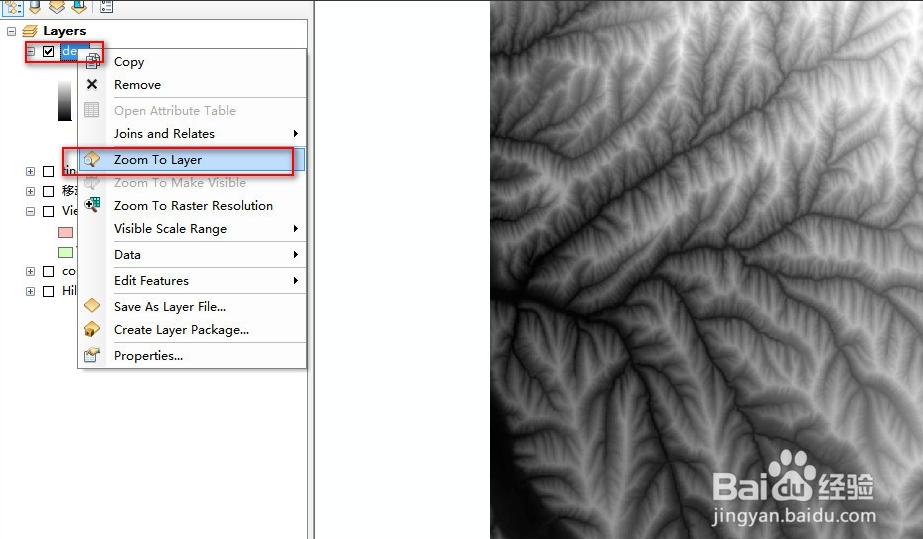
在ArcMap中,需要開啟【擴充套件模組】功能,如下圖:
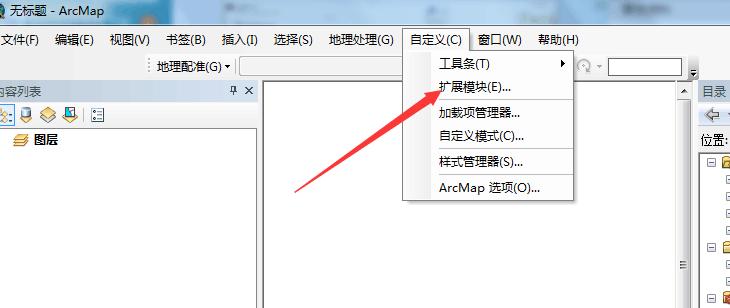
彈出的對話方塊中勾選所有選項,如下圖:

點選【關閉】。
然後,在【ArcToolbox】中執行命令[SpatialAnalyst工具]——>[水文分析]——> [填窪],按下圖所示指定各引數,其中Z限制——填充閾值,當設定一個值後,在窪地填充過程中,那些窪地深度大於閾值的地方將作為真實地形保留,不予填充;系統預設情況是不設閾值,也就是所有的窪地區域都將被填平。之後點選確定即可。
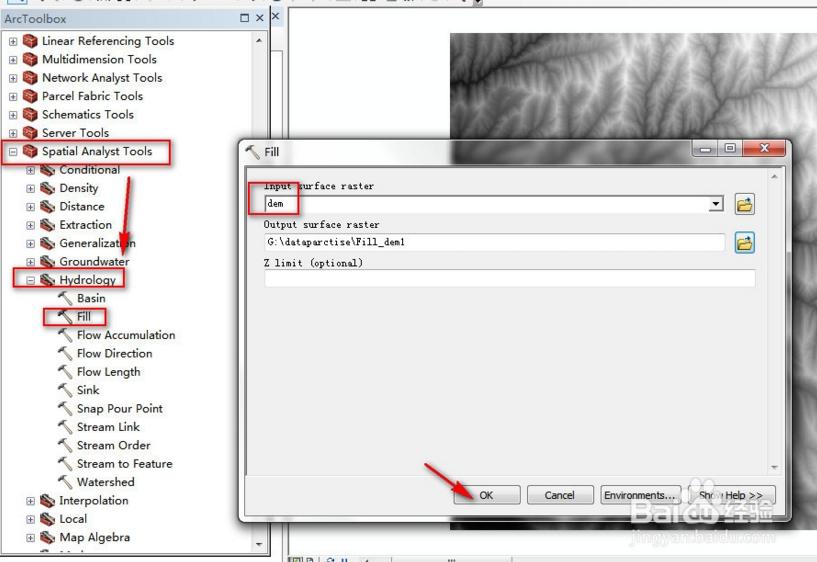
(注意:上圖中的“Output surface raster”點選的時候,不要用預設目錄,自己新建一個目錄,然後命名儲存的檔案,以後每一步的儲存檔案都儲存在這裡面)。
確定後執行結果得到無窪地的DEM資料[Fill_dem1]
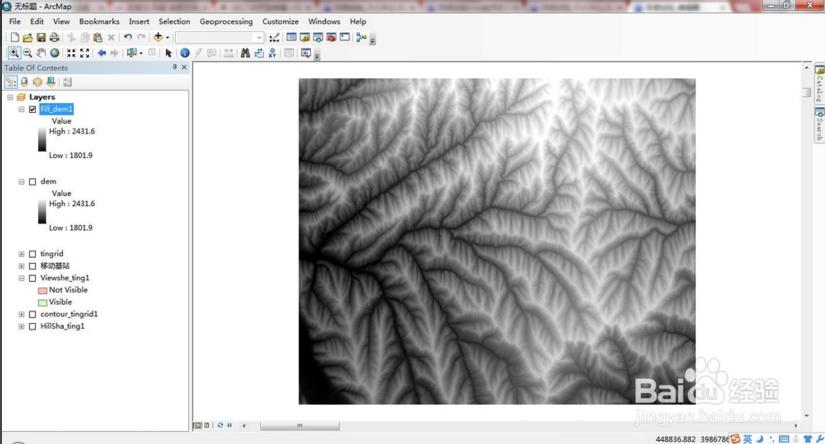
(2)關鍵步驟:流向分析
在上一步的基礎上進行,在【ArcToolbox】中,執行命令[SpatialAnalyst工具]——>[水文分析]——>[流向],按下圖所示指定各引數:
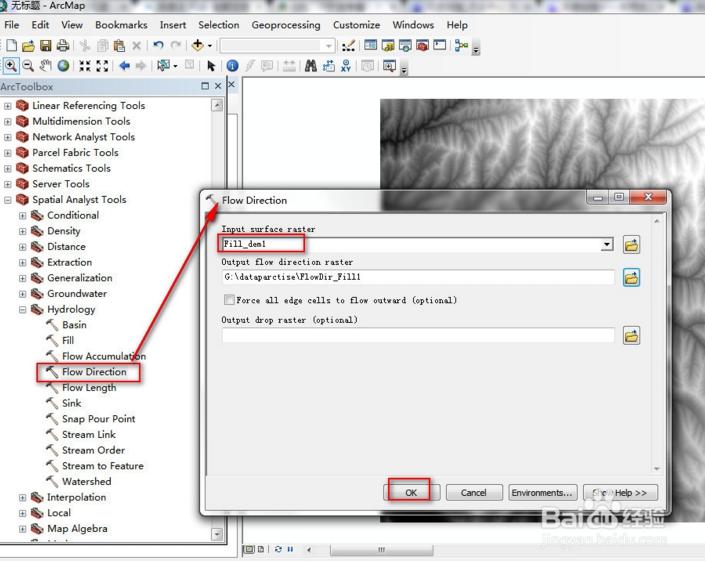
確定後執行完成後得到流向柵格[Flowdir_fill1],如下圖:
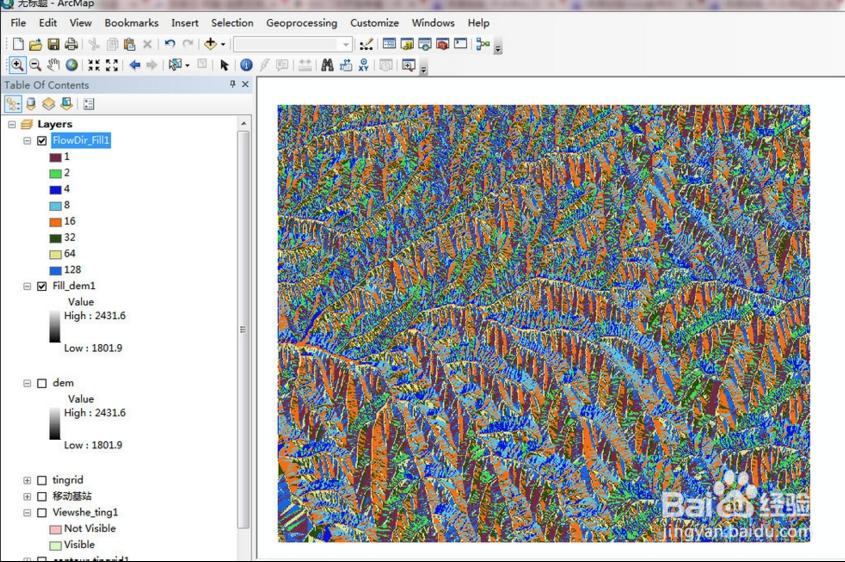
此時的流向就滿足D8演算法,分別是1、2、4、8、16、32、64、128
(3)計算流水累積量
在上一步的基礎上進行,在【ArcToolbox】中,執行命令[SpatialAnalyst工具]——>[水文分析]——>[流量],按下圖所示指定各引數:
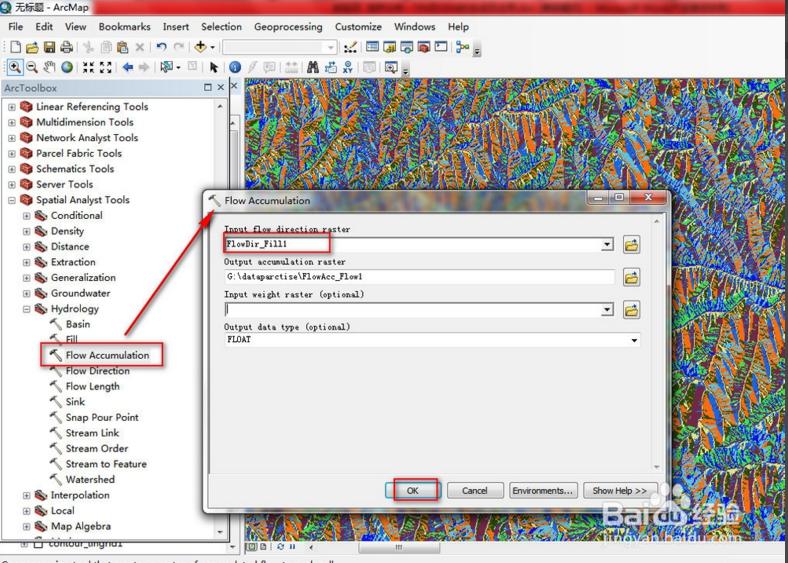
確定後執行完成得到流水累積量柵格[flowacc_flow1],如圖:
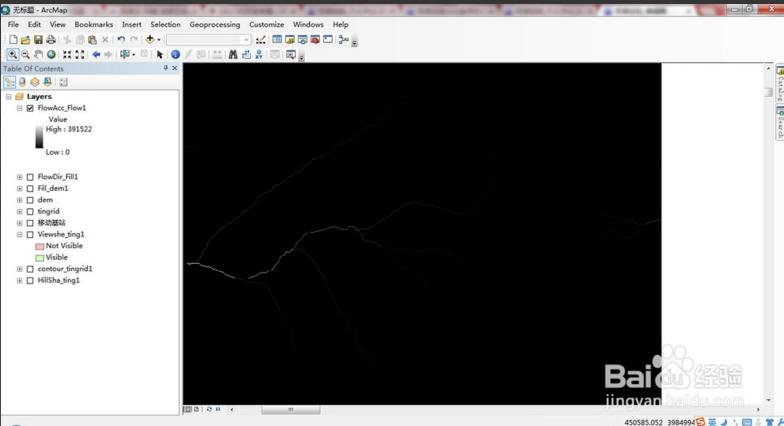
(4)提取河流網路
首先,提取河流網路柵格。
在上一步的基礎上進行,開啟【Arctoolbox】,執行工具[Spatial Analyst 工具]——>[地圖代數]——>[柵格計算器],在[地圖代數表示式]中輸入公式:Con(Flow Accumulation1>800,1),(這裡的Flow Accumulation1要以上一步得到的檔名為準,注意是Con,不是con,大寫第一個字母,不然出錯)如圖:
注意:設定閾值(800)。不同級別的溝谷對應不同的閾值,不同區域相同級別的溝谷對應的閾值也是不同。實際工作中設定閾值應通過不斷實驗、結合土壤植被等資料輔助檢驗方法確定。 可設定任意數字。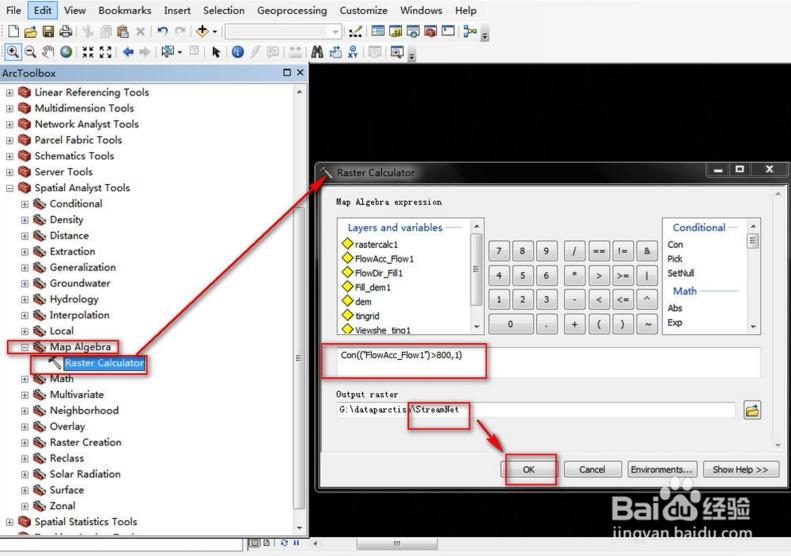
[輸出柵格]指定為:StreamNet儲存路徑和檔名任意)
執行後,結果為(關閉除[Streamnet]之外的其它圖層):
結果說明:通過此操作將流水累積量柵格[Flow Accumulation1]中柵格單元值(流水累積量)大於800的柵格賦值為1,從而得到河流網路柵格[StreamNet]
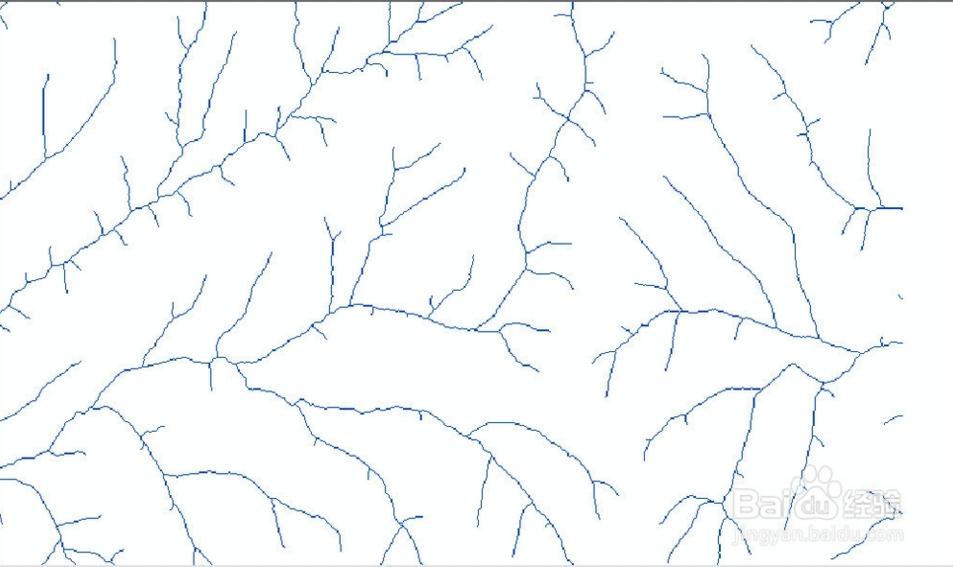
然後,提取河流網路向量資料。
在上一步的基礎上進行,開啟【Arctoolbox】工具箱,執行工具[SpatialAnalyst 工具]——>[水文分析]——>[柵格河網向量化],按下圖設定引數:
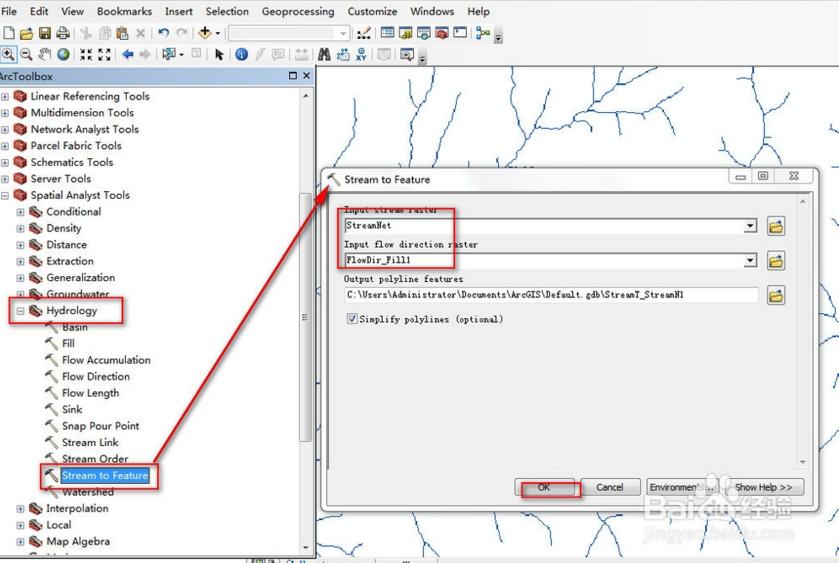
後得到河流網路向量資料,如圖:
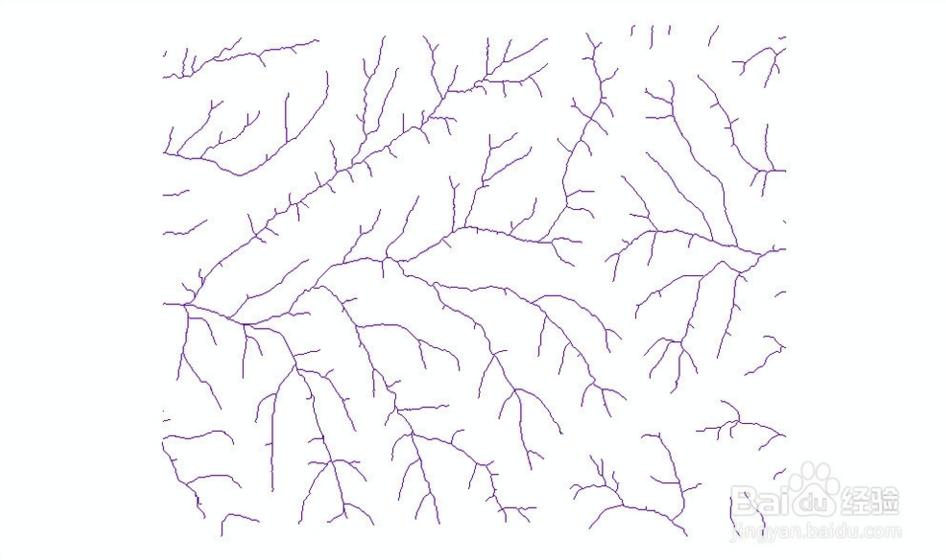
接著,平滑處理河流網路。
開啟[編輯器]工具欄,執行工具欄中的命令[編輯器]——>[開始編輯],確保目標圖層為河流網路圖層[StreamT_StreamN1],通過開啟[StreamT_StreamN1]屬性表,並選擇屬性表的所有行選擇圖層[StreamT_StreamN1]中的所有要素,也可以通過[要素選擇按鈕]選擇圖層中所有要素
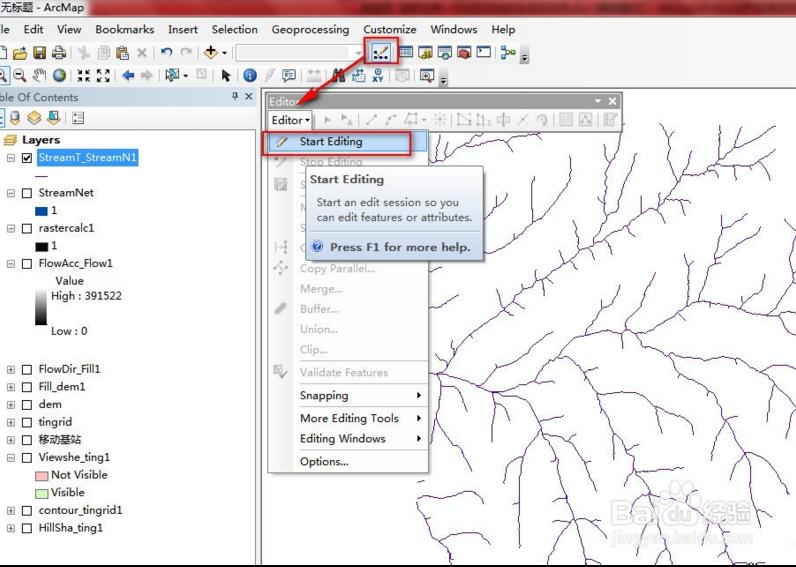
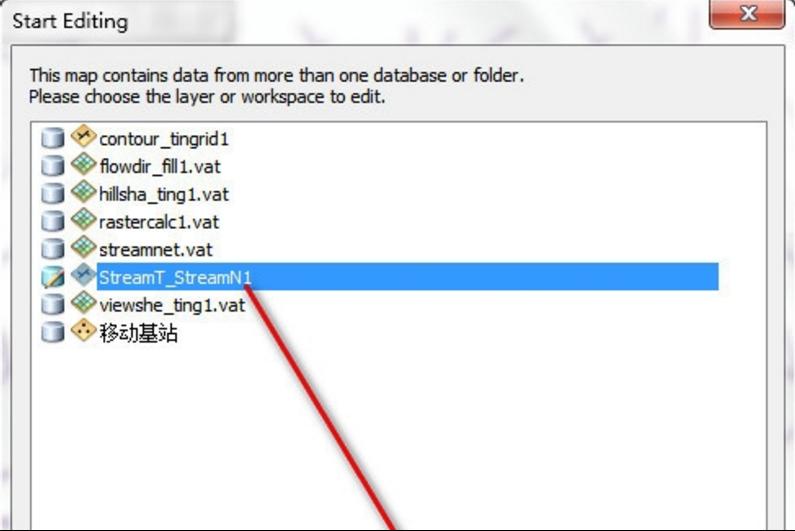
執行[編輯器]工具欄中的命令[編輯器]——>[更多的編輯工具]——>[高階編輯]開啟工具條:[高階編輯],點選其上的[平滑]按鈕:
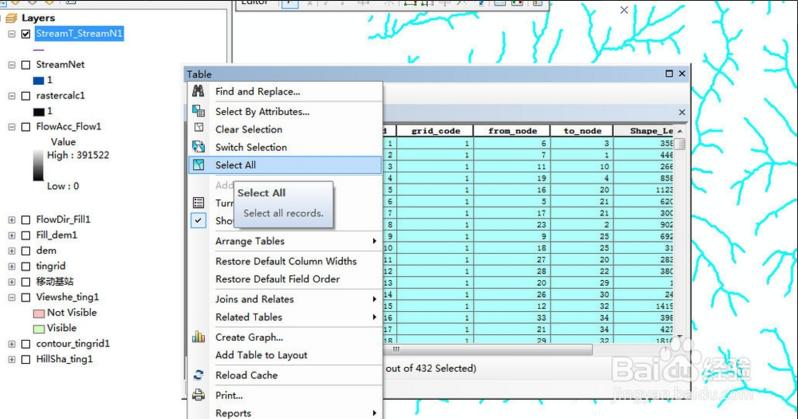
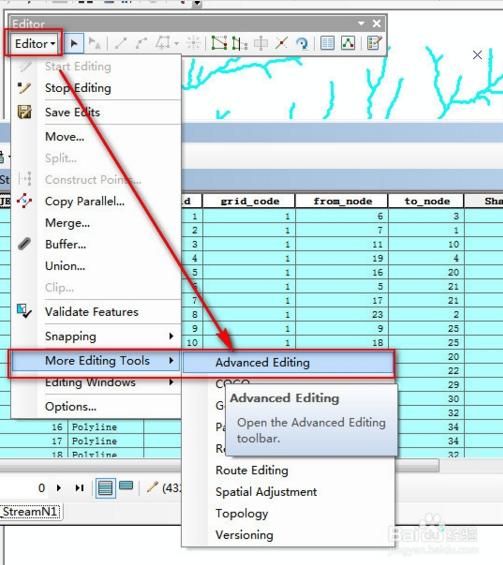
在[平滑]處理對話方塊中輸入引數[允許最大偏移]為4,得到平滑後的河流網路向量圖層,執行命令: [編輯器]——>[停止編輯],儲存所做修改。(然後,比較平滑處理後的資料與沒有進行處理過的資料)
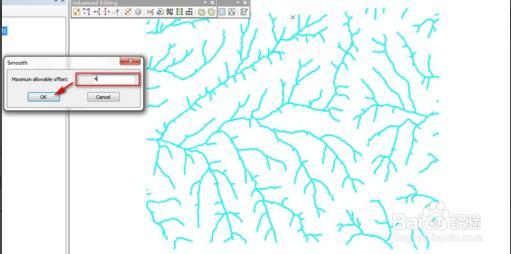
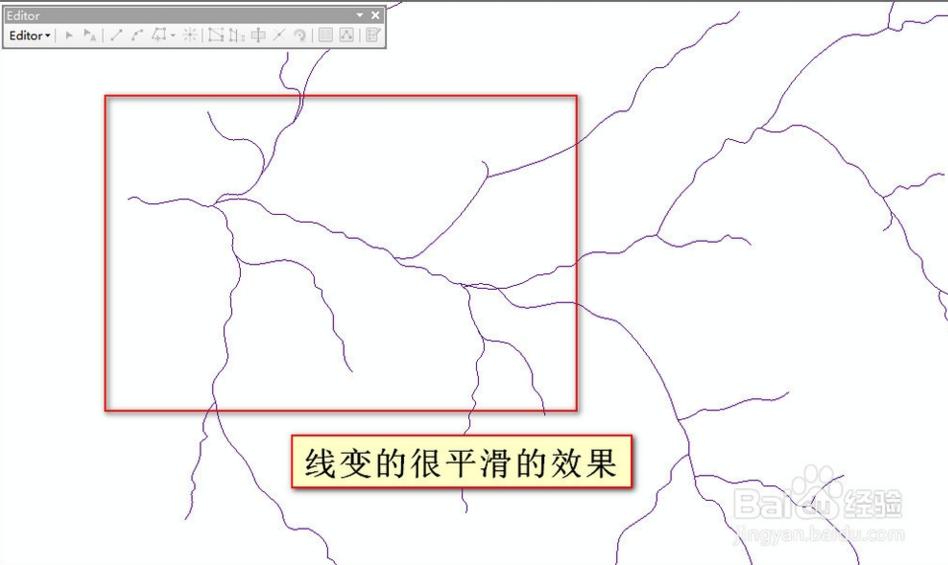
最後,進行流域分析。
在上一步的基礎上進行,開啟【Arctoolbox】,執行工具[Spatial Analyst工具]——>[水文分析]——>[盆域分析],如圖:
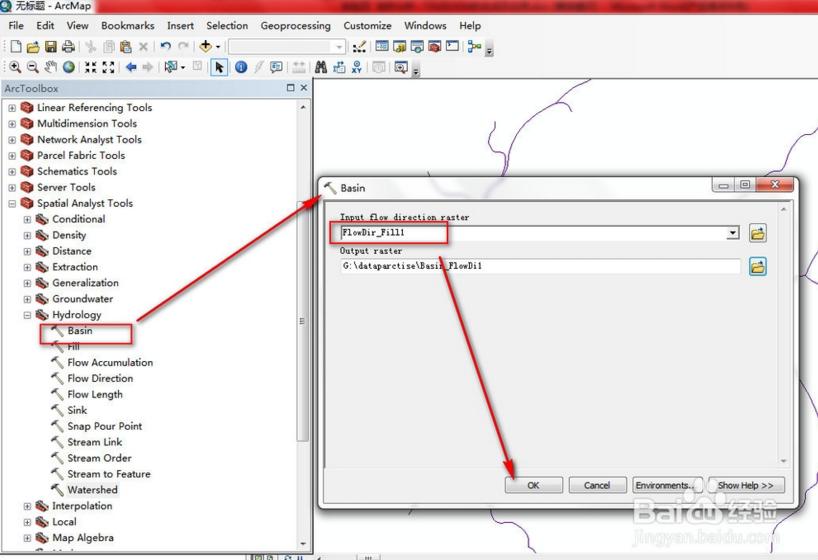
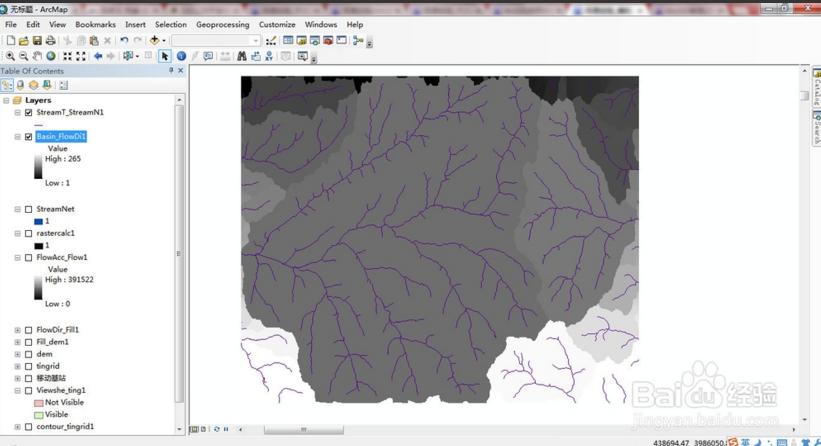
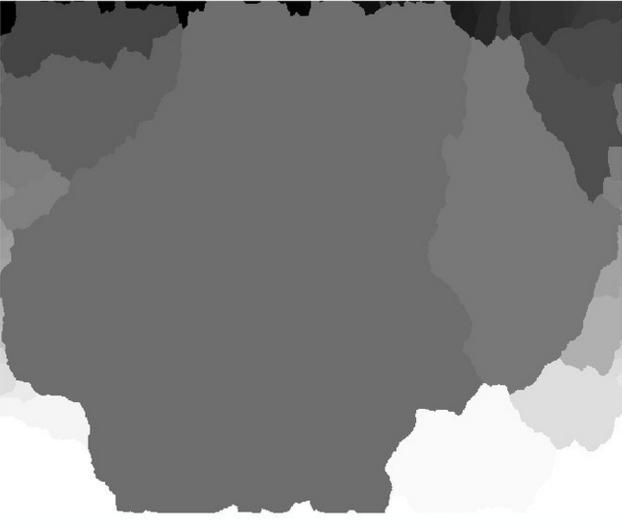
然後在開啟【Arctoolbox】中,開啟[空間分析]工具欄,執行命令:[轉換工具]——>[由柵格轉出]——>[柵格轉面],將流域柵格轉換成為向量圖層。如圖: